钉钉在电脑上怎么设置自动登录 钉钉电脑版开机自动登录设置方法
更新时间:2025-04-10 11:55:26作者:jiang
钉钉是一款广泛应用于企业办公的沟通工具,许多人习惯在电脑上使用钉钉进行工作,如何在电脑上设置钉钉自动登录成为了很多人关心的问题。通过简单的设置,可以让钉钉在电脑开机时自动登录,省去了频繁输入账号密码的麻烦。接下来我们就来看看如何进行钉钉电脑版开机自动登录的设置方法。
方法如下:
1.首先打开我们的钉钉以后,输入自己的账号密码登录进去即可。
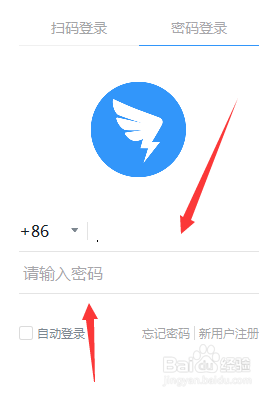
2.然后我们就需要点击我们自己的头像按钮,进入到设置界面。
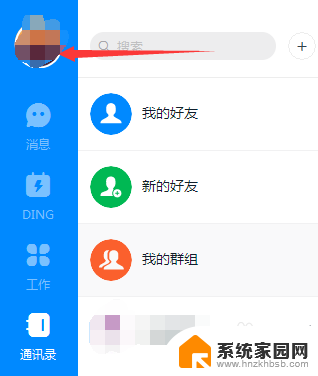
3.点击头像以后,可以看到设置里面有一个系统设置,点击打开。
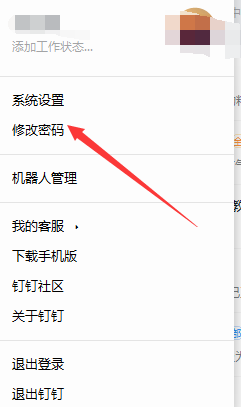
4.然后在通用界面里面,我们把开机启动的按钮给选择打开了即可。这样开机以后,就会打开钉钉了。
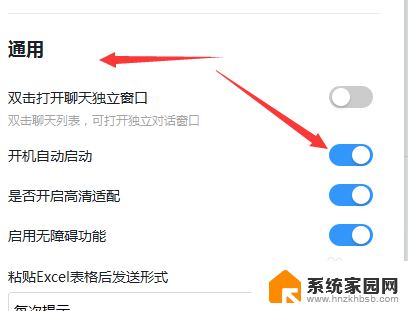
5.然后我们还需要设置的就是钉钉自动登录,这样开启以后才能自动开启登录了。
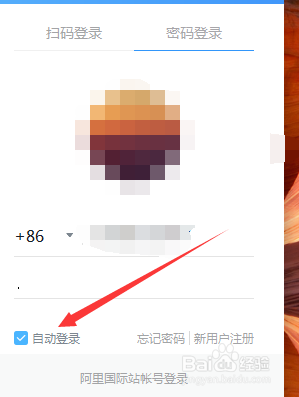
6.自动登录在我们登录的界面下面会有一个提示,我们就把前面的自动登录的对勾打上即可。
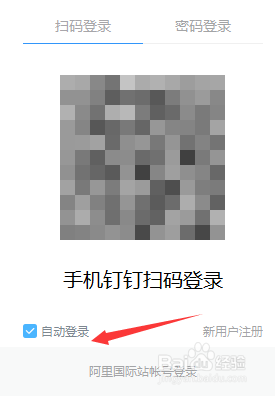
7.总结:
1、登录钉钉点击头像。
2、进入到系统设置。
3、设置开机启动。
4、然后进入到登录界面,勾选自动登录即可。
以上就是钉钉在电脑上怎么设置自动登录的全部内容,有需要的用户就可以根据小编的步骤进行操作了,希望能够对大家有所帮助。
钉钉在电脑上怎么设置自动登录 钉钉电脑版开机自动登录设置方法相关教程
- 钉钉电脑版如何取消开机自动登录 怎么在钉钉上取消自动登录
- 钉钉自动登陆怎么关闭 钉钉自动登录取消方法
- 钉钉取消开机启动 钉钉电脑版系统设置开机启动方法
- 如何关闭钉钉开机自启动 钉钉关闭开机自动启动方法
- 钉钉电脑登录怎么退出登录 电脑版钉钉退出登录最简单方法
- 电脑钉钉如何关闭开机自启动 电脑如何取消钉钉开机自动启动
- 如何不打开钉钉自动下班打卡 钉钉自动打卡关闭方法
- 钉钉截屏电脑快捷键ctrl加什么 钉钉截屏快捷键ctrl alt 如何设置
- 钉钉怎么开屏幕共享 钉钉电脑版屏幕共享教程
- 电脑钉钉怎么关闭声音 钉钉电脑版关闭通知声音方法
- 台式电脑连接hdmi 电脑连接显示器的HDMI线怎么插
- 电脑微信怎么在手机上退出登录 手机怎么退出电脑上的微信登录
- 打开检查作业 如何使用微信小程序检查作业
- 电脑突然要求激活windows 如何解决电脑激活Windows问题
- 电脑输入密码提示错误 电脑密码输入正确却提示密码错误
- 电脑哪个键关机 电脑关机的简便方法是什么
电脑教程推荐